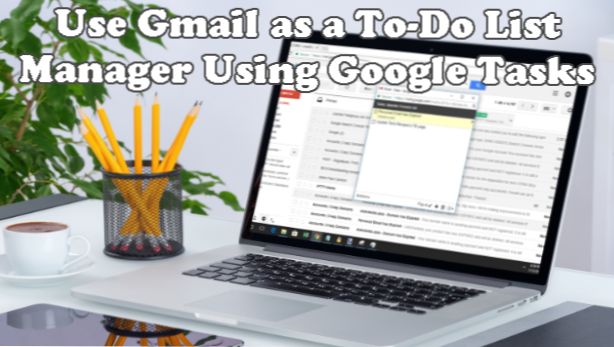
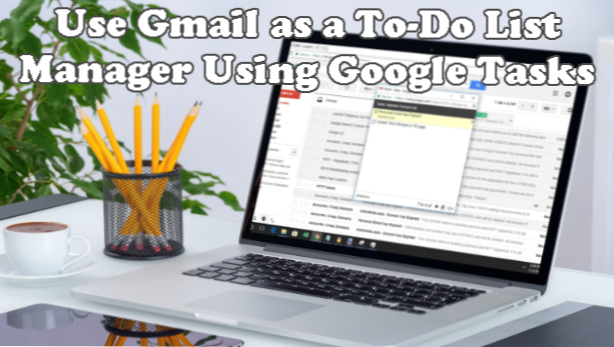
Ya no es un secreto que Gmail es una aplicación de gran productividad. Además de la función de correo electrónico esperada, Gmail tiene muchas otras funciones útiles que pueden ayudar a aumentar su productividad. Una de ellas es Google Tasks. Puede usar Google Tasks para realizar un seguimiento y administrar sus listas de tareas pendientes. La función se integra perfectamente con Gmail, por lo que es una herramienta imprescindible para los usuarios de Gmail. Este artículo lo guiará sobre cómo usar Gmail como administrador de listas de tareas con Google Tasks. En este artículo se explican todas las cosas que necesita saber acerca de las tareas de Google y cómo puede facilitar su trabajo y su vida personal.
Cómo acceder a las tareas de Google
Acceda a Gmail desde el navegador web de su computadora y use las tareas de Google siguiendo estos pasos:
1.Inicie sesión en su Cuenta de gmail desde cualquier navegador web. Si aún no tiene una cuenta de Gmail, puede consultar nuestro tutorial sobre la forma más fácil de crear una cuenta de Gmail.
2. Una vez que haya iniciado sesión en su cuenta, haga clic en Menú de Gmail En la parte superior izquierda de la pantalla.
3.Aparecerá un menú desplegable. Toque en el Tareas opción.
4. Aparece la ventana emergente de tareas. Puede ver, agregar, eliminar y completar tareas desde la ventana. 
Crear y editar tareas de Google
Puedes realizar tus primeras tareas pendientes creando una tarea de Google. Puede editar la tarea en un período posterior. Así es cómo:
1. Abra el Tareas de Google lengüeta.
2.Pulse sobre el Icono Agregar nueva tarea para agregar una nueva lista de tareas pendientes.
3. Escribe en el nombre de la tarea y presiona Enter para guardarlo. Puede acceder al título de la tarea para editarlo.
4. Edite los detalles de la tarea pulsando en Editar icono de detalles (icono de flecha derecha).
5.Pulse sobre Casilla del título de la tarea para marcarlo como una tarea completada.
6.Introduzca una tarea fecha de vencimiento.
7. Ingrese notas para la tarea
8.Pulse sobre el Volver a la lista Enlace para volver a la interfaz principal de Google Task.
Añadir un correo electrónico a las tareas de Google
Puedes agregar un correo electrónico como parte de las tareas de Google siguiendo estos pasos:
1.Seleccione el correo electrónico que desea agregar a Google Task.
2. Con el correo electrónico seleccionado abierto, toque en Más botón.
3.Desde la lista desplegable, toque en Añadir a las tareas opción.
4.El Se ha añadido el asunto del correo electrónico. a las tareas de Google. Puede editar el título de la tarea en cualquier momento. Puede hacer clic en el enlace Correo electrónico relacionado para ir directamente al correo electrónico. Esta es una excelente manera de administrar y realizar un seguimiento de los correos electrónicos y las tareas.
Consejo profesional: Puede usar la combinación de accesos directos Shift + T para agregar el correo electrónico abierto actualmente a Google Tasks.
¿Cuándo debo usar las tareas de Google para administrar su lista de tareas?
Puede que se esté preguntando cuándo usar Google como administrador de listas de tareas para sus tareas. Si está utilizando un administrador de tareas como Todoist y Evernote, es posible que no sienta la necesidad de agregar otro administrador de tareas. Que tiene sentido. El uso de múltiples administradores de tareas puede anular el propósito de los administradores de tareas. Es necesario comprobar cada aplicación para ver el progreso de las tareas. Adherirse a un solo administrador de tareas es importante. Cambiar a las Tareas de Google desde otras tareas completas y las aplicaciones del administrador de la lista de tareas puede ser contraintuitivo, pero tiene sus beneficios. Permítanos ayudarlo a decidir si es el momento de cambiar a Google Tasks o continuar usando su aplicación de administración de tareas.
Deberías usar las tareas de Google si:
● Desea utilizar un administrador de lista de tareas básico. No tienes tiempo para organizar tareas. Desea agregar tareas tan simples como escribirlas en una hoja de papel, y desea marcarlas como fáciles para tachar una tarea.
● Quieres estar completamente integrado en Gmail. Desea que las tareas se puedan crear fácilmente desde su bandeja de entrada. Desea que las tareas se vinculen a correos electrónicos relacionados para que pueda consultar rápidamente la comunicación relacionada con esa tarea.
● Quieres ir minimalista. La idea del minimalismo cuando se trata de tecnología es utilizar la menor cantidad de dispositivos o aplicaciones para realizar una tarea o una serie de ellas. Piensa en tu celular. El dispositivo es una versión minimalista de un teléfono, un dispositivo de Internet, un dispositivo GPS, una cámara, un dispositivo multimedia, un dispositivo de almacenamiento, una calculadora, un diccionario y todo lo demás. Si desea utilizar un administrador de listas de tareas para ayudarlo a administrar sus tareas sin tener que instalar nada, Google Tasks es su amigo.
No debe utilizar las tareas de Google si:
● No utilizas Gmail. Por mucho que Gmail sea un gran producto, algunas personas no están interesadas. Si no desea utilizar Gmail o si raramente usa el servicio, entonces usar Google Tasks no tiene sentido.
● Necesita un administrador de tareas integral. Si necesita una aplicación que le permita clasificar y organizar tareas en grupos, se integre con otras aplicaciones y permita la colaboración entre múltiples usuarios, las tareas de Google no se adaptarán a sus necesidades.
Acaba de aprender a usar Gmail como administrador de listas de tareas con las Tareas de Google. Si tiene alguna pregunta sobre la información proporcionada anteriormente, avísenos en la sección de comentarios.

